ゲーマーに朗報?サクッとゲームパフォーマンスを向上する方法が発掘されました。
Administratorアカウントではゲームパフォーマンスが上がることが判明
海外のYouTubeチャンネルの”Hardware Unboxed“が、Windows11のAdministratorアカウントでゲームを実行すると、Ryzen 9000 / 7000シリーズ環境でパフォーマンスが向上するとYouTube動画で報じました。
Administratorアカウントだと、Microsoftアカウントやローカルアカウントと比較してフレームレートが2~3%伸びています。

しかし、この方法はAdministratorアカウントを有効にして再設定しないといけないため手間がかかります。
Administratorアカウントは通常使えないもので、有効にするにはコマンドを入力する必要があります。
その後 新たな発見
Hardware Unboxedはその後さらに調査を進め、Xにて以下のように述べています。(長文です)
和訳をまとめると
- Windows10でも同様のパフォーマンス向上があった
- これはバグではなくWindowsの仕様と思われる
- ゲームを「管理者として実行」で起動してもパフォーマンスが向上した
- DiscordメンバーはIntel CPUでも同じ結果になったと報告している
- アプリケーションの優先度変更では、パフォーマンスは変わらなかった
ゲームを「管理者として実行」で起動するだけで上記のようなパフォーマンスが向上するとのことです。
Windows11だけでなくWindows10でも効果があり、Intel CPUでもパフォーマンスが向上するそうです。
管理者として実行する方法
ゲームを管理者として実行するには、アプリを右クリックして「管理者として実行」をクリックすればいいですが、
毎回この操作をするのが手間に感じる人は、ゲームのexeファイルを右クリックして「プロパティ」をクリックし、
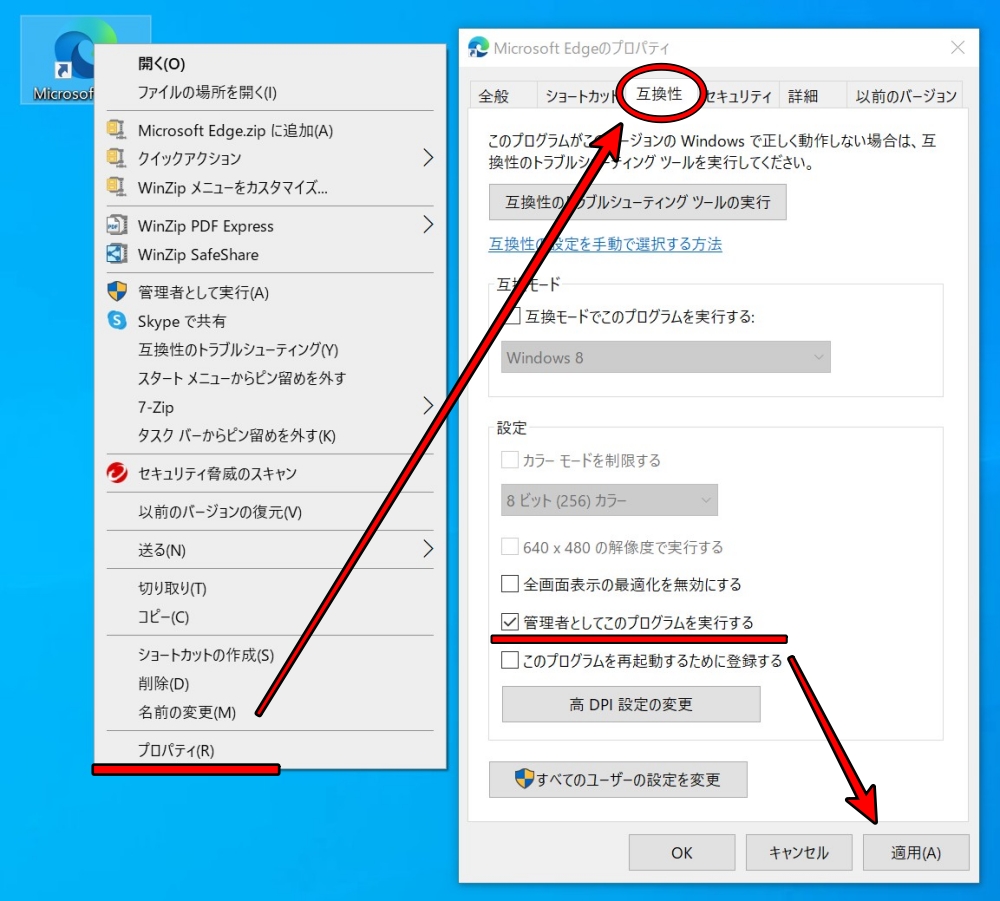
「互換性」タブ の 「管理者としてこのプログラムを実行する」にチェックを入れることで、常に管理者として実行が可能です。







コメント